Setelah kita mempelajari mengenai jurnal dan pembukuan dengan debit credit maka kita meneruskan dengan penerbitan customer invoice untuk mempelajari jurnal dan juga jurnal entrinya. Konsep jurnas sales secara umum adalah seperti pada gambar di bawah ini
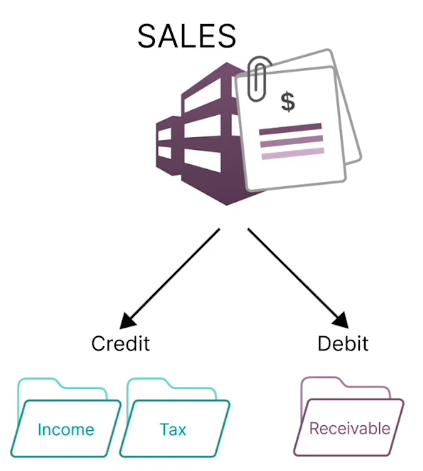
Penerbitan Customer Invoice pada Odoo ERP adalah seperti pada penjelasan-penjelasan berikut ini
- New Customer Invoice
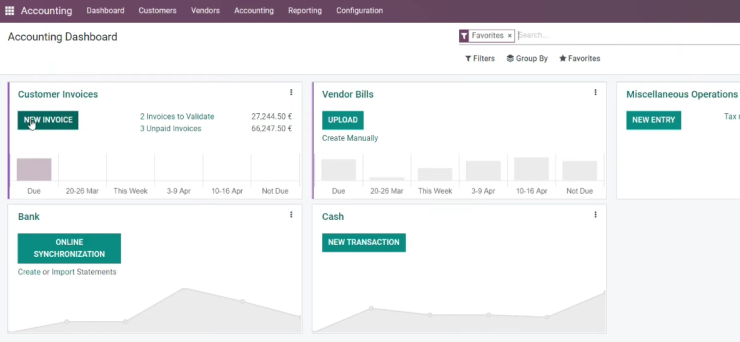
Kita masuk dashboard Accounting dan kemudian membuat customer invoice yang baru dengan NEW INVOICE.

- Pengisian customer dan melihat setingnya
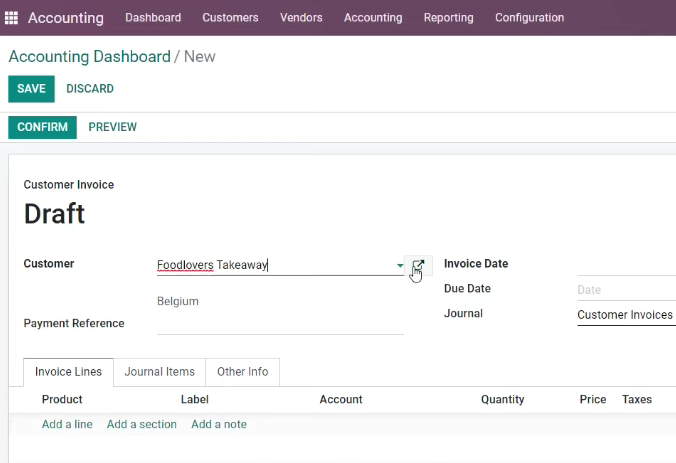
Kita mulai memasukkan nama Customer kemudian kita akan melihat seting untuk customer tersebut.

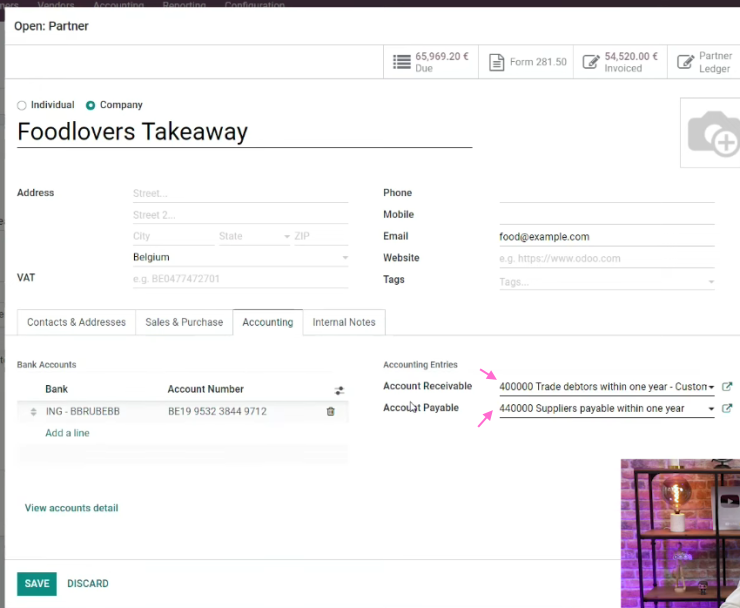
Kita melihat seting pada Customer yang merupakan Partner ini dan melihat ke tab Accounting. Tampak seting Account Receivable dan Account Payable untuk partner ini.

- Mengisi new line dan setingnya
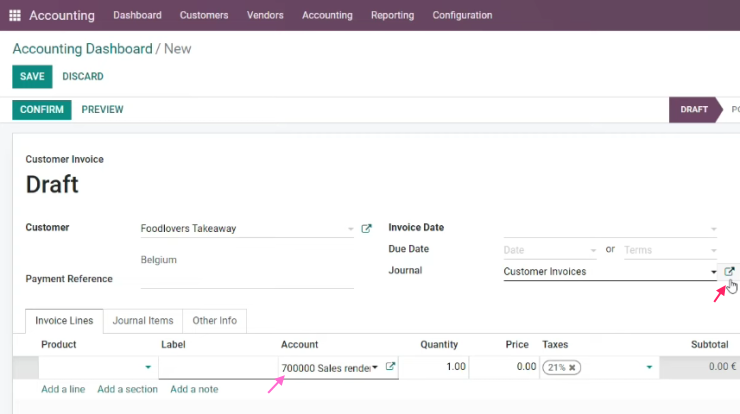
Kita memasukkan baris baru pada Invoice Line dan muncul COAnya. Untuk mengetahui dari mana COA ini silahkan melihat seting dari jurnal Customer Invoices seperti pada gambar di atas.

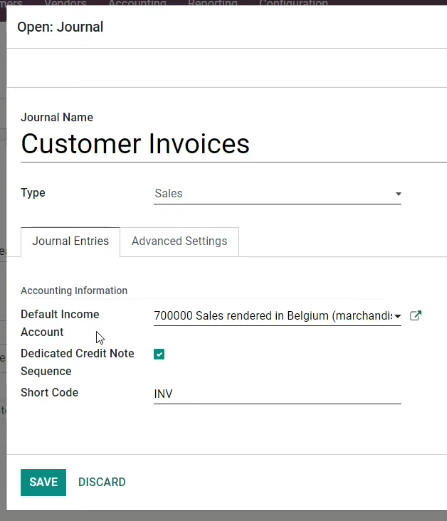
Tampak seting Default Income Account pada jurnal Customer Invoices.

- Memasukkan produk dan melihat jurnal itemnya
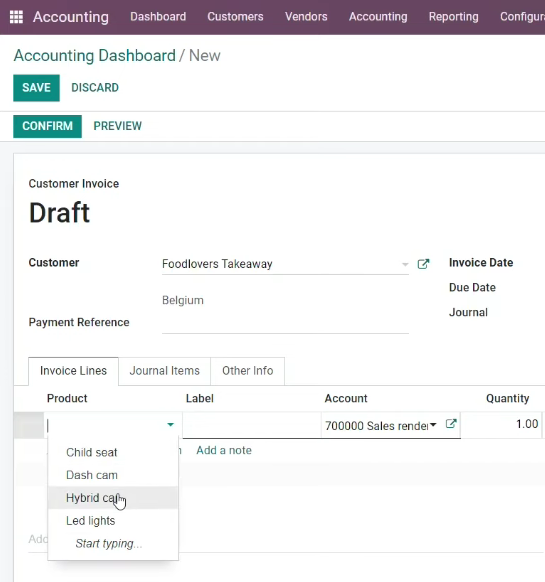
Kita kemudian memilih salah satu product pada Invoice Lines seperti pada gambar di atas.

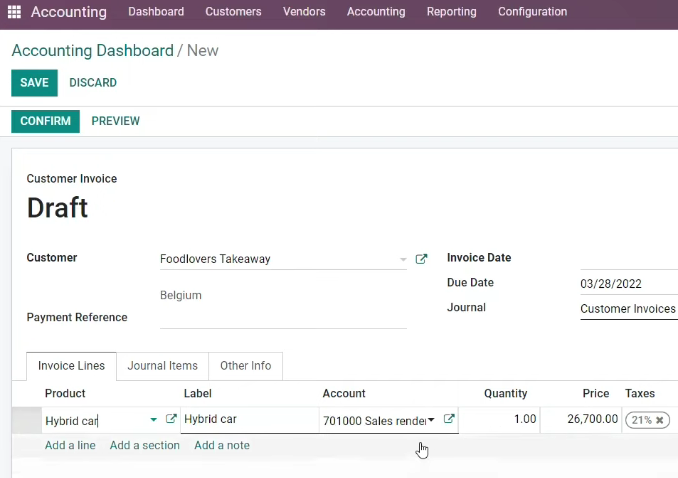
Tampak muncul COA pada field Account. Kita kemudian menuju Jornal Items.

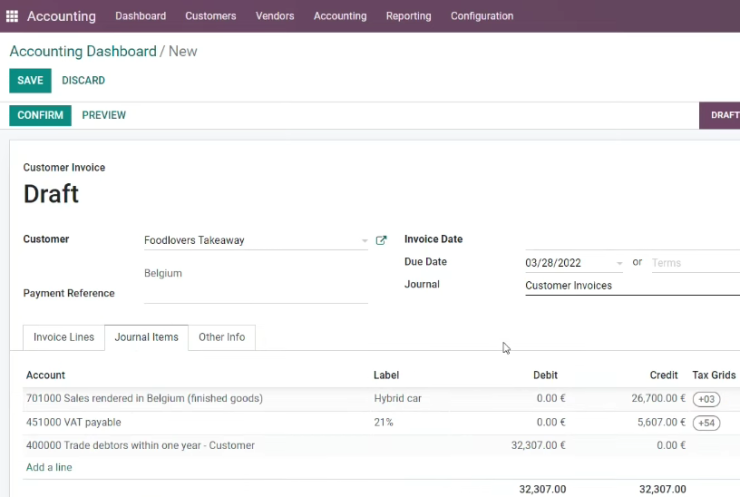
Tampak Journal Items yang dibuat.

- Melihat seting income account pada product category
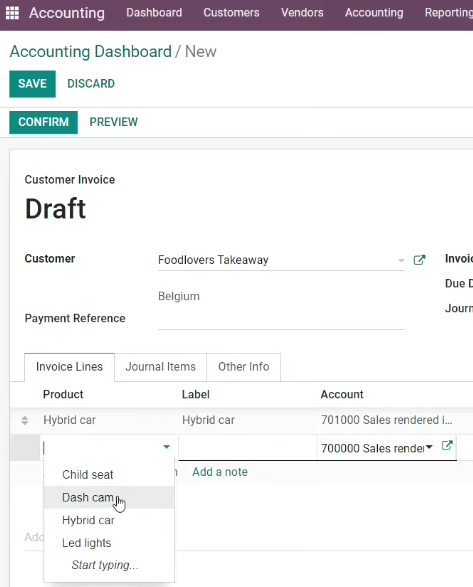
Kita kemudian memeilih salah satu produk.

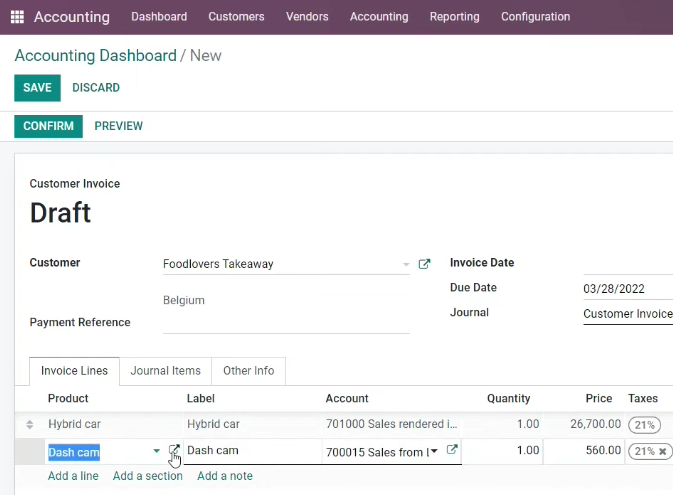
Kita kemudian masuk ke product template seperti pada gambar di atas.

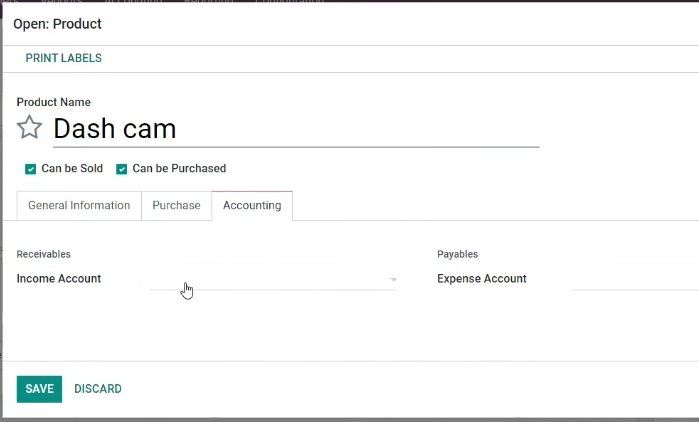
Kita kemudian masuk ke tab Accounting pada product template ini. Pada tab Accounting ini tampak seting Income Account kosong.

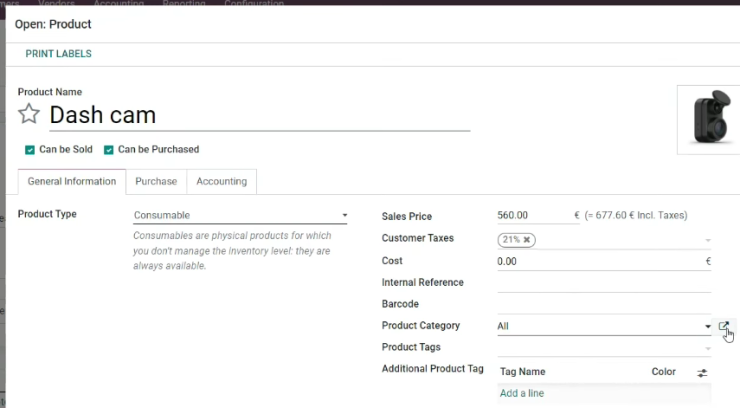
Kita kemudian masuk ke Product Category dari product template.

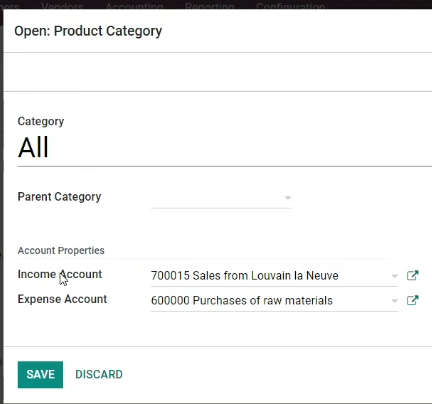
Pada product category tampak seting dari Income Account dan Expense Account.

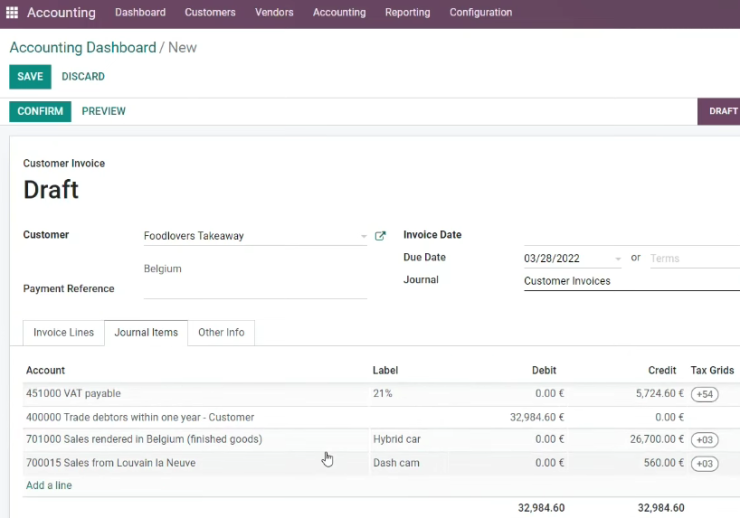
Kita kemudian masuk Journal Items dari Customer Invoice ini untuk mengetahui jurnal akuntansi yang dibuat.

- Menambahkan section untuk pengelompokan product
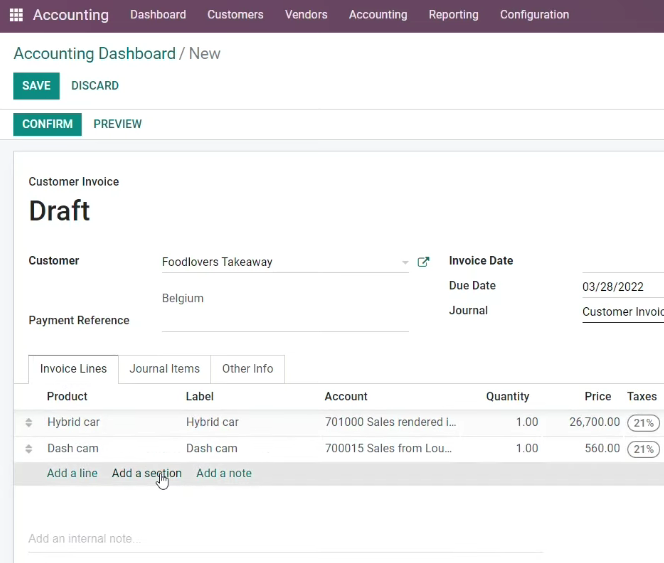
Kita dapat menambahkan Section untuk pengelompokan product. Kita mulai dengan Add a section.

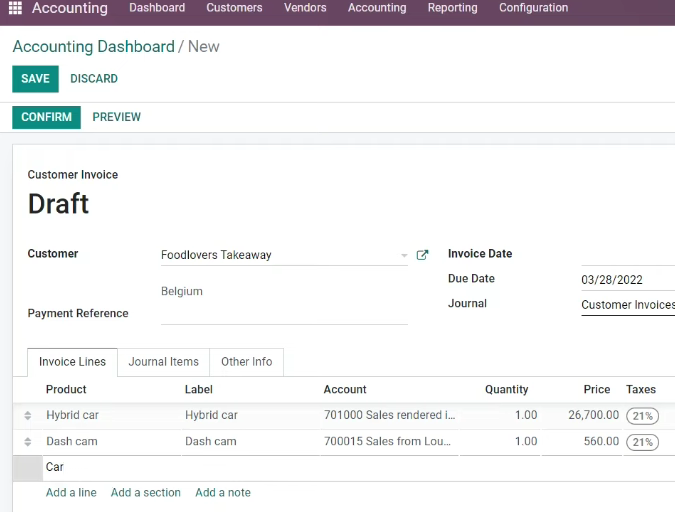
Kita mengisi Section yang baru.

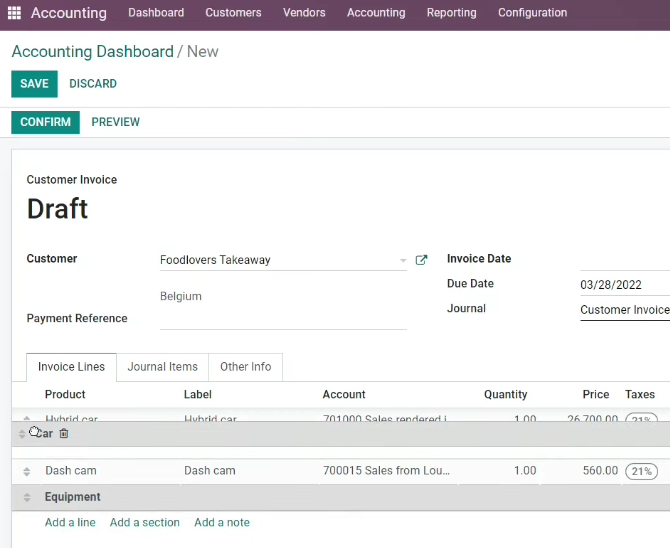
Kita dapat melakukan drag untuk menempatkan section.

- Menambahkan Note
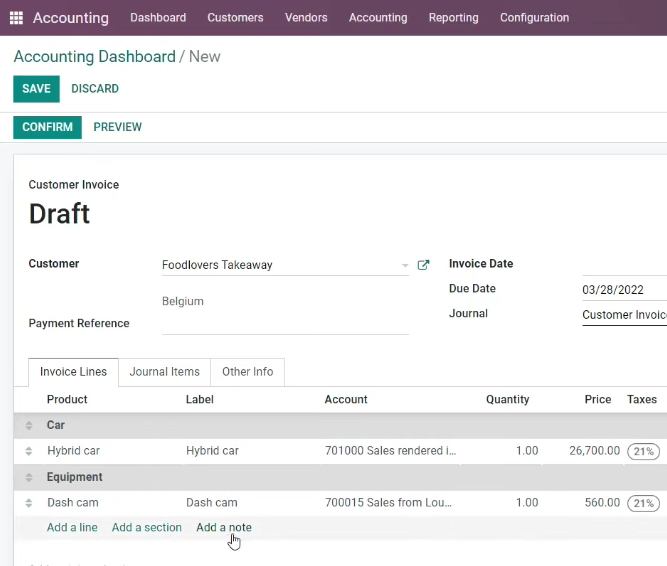
Kita juga dapat menambahkan note dengan Add a note.

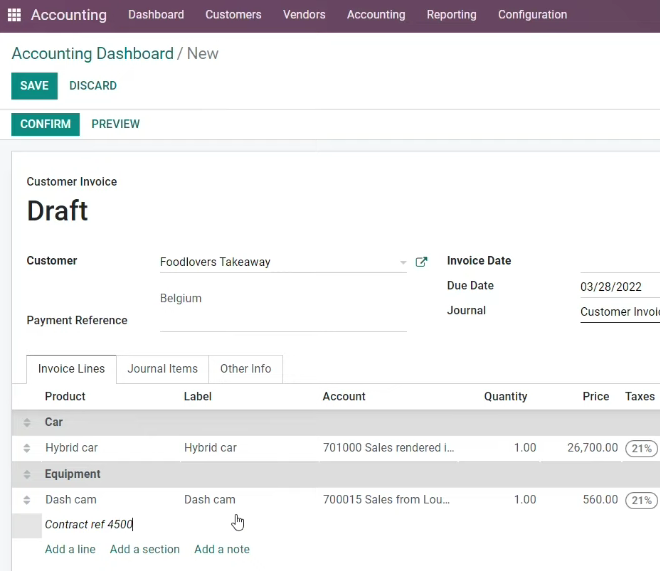
Kita mengisi note.

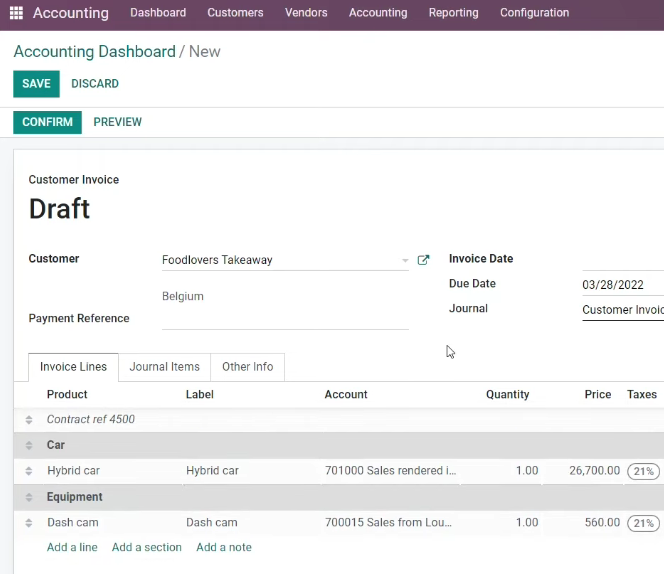
Tampak hasil dari Note.

- Confirm Customer Invoice
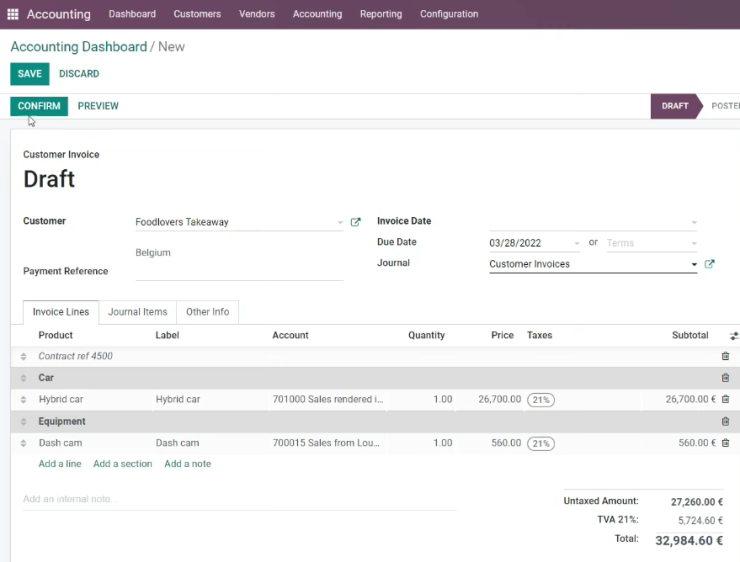
Kita melanjutkan dengan CONFIRM invoice.

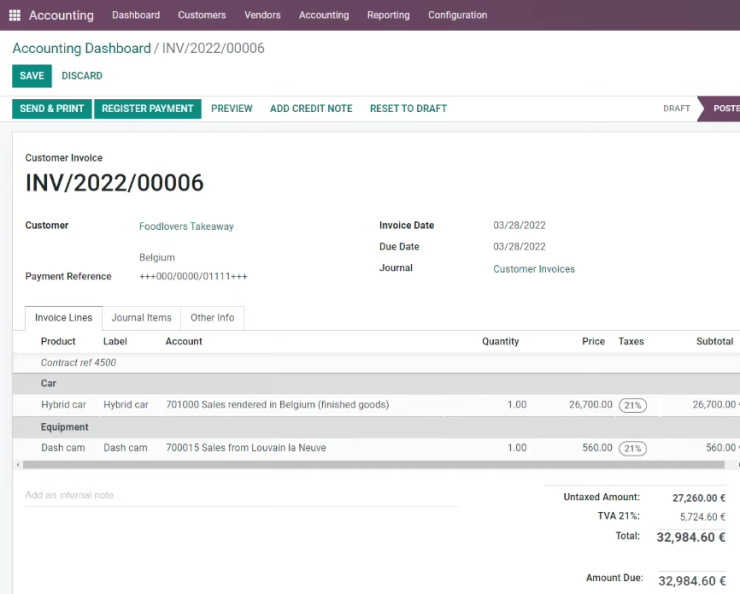
Tampak customer invoice yang sudah POSTED.

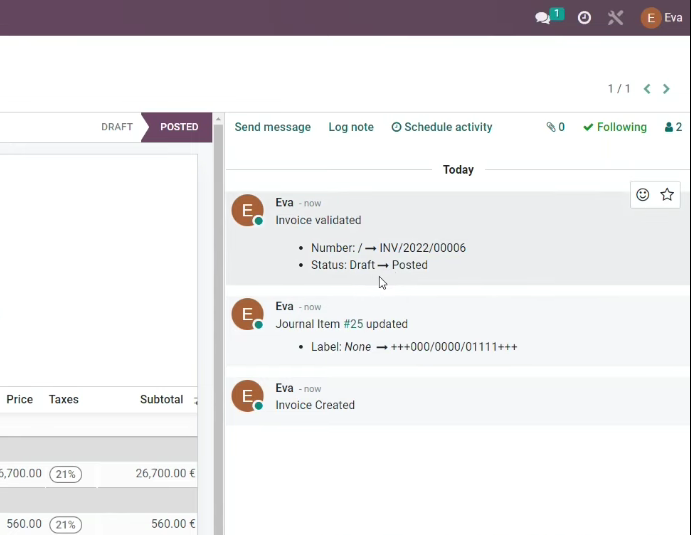
Tampak tampilan history dari proses pembuatan invoice ini pada chatter.

- Kirim dan Cetak
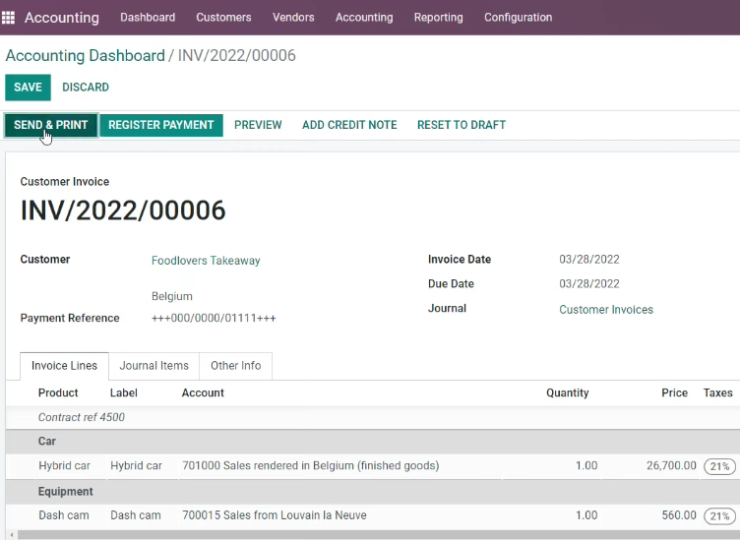
Kita melanjutkan SEND & PRINT untuk mengirimkan customer invoice maupun untuk mencetak customer invoice ini.

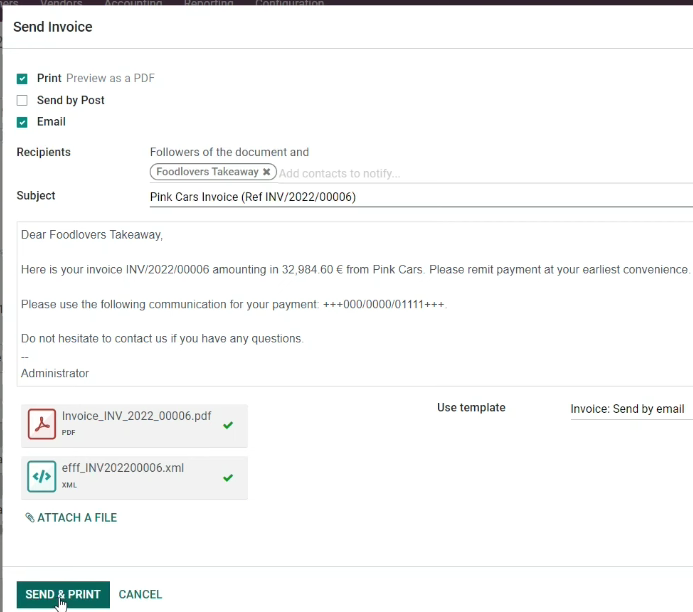
Tampak tampikan editorial untuk pengiriman invoice ini kepada pelanggan.

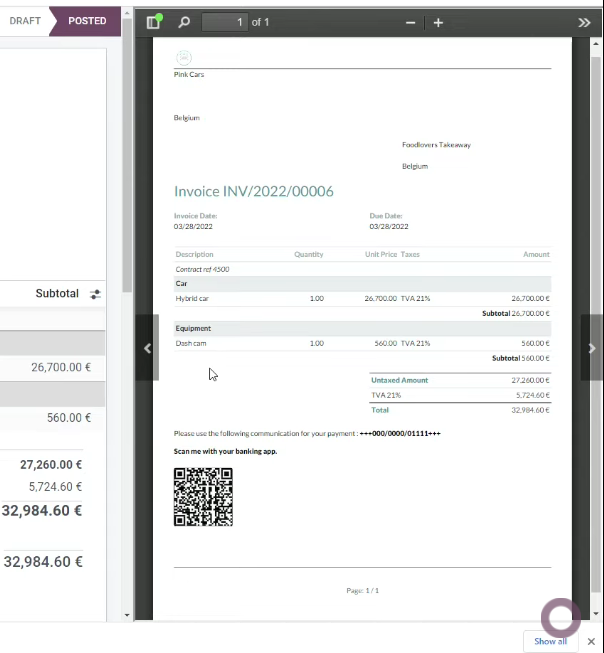
Tampak tampilan PDF dari customer invoice yang bisa dicetak.

- Posting invoice-invoice yang masih draft
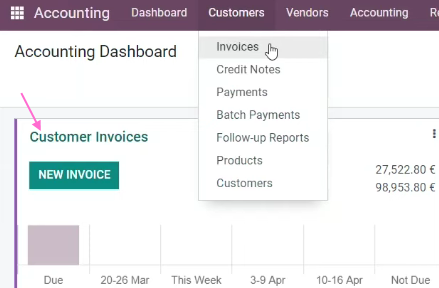
Kita masuk ke dashboard aplikasi Accounting dan masuk ke Customer Invoices atau menu Customer | Invoices seperti pada gambar di atas.

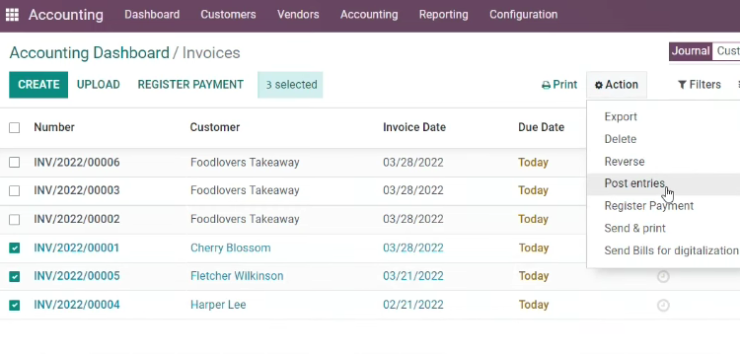
Kita memilih invoice-invoice yang masuk Draft dan kemudian melakukan Action | Post entries.

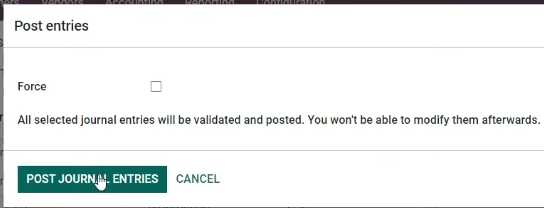
Tampak peringatan bahwa sesudan jurnal divalidasi, kita tidak dapat melakukan modifikasi.
Informasi lebih lanjut silahkan mengunjungi
1. https://www.odoo.com/id_ID/slides/slide/issue-a-customer-invoice-1673 .
2. https://www.youtube.com/watch?v=_rHf0-kKJMA .
Kunjungi www.proweb.co.id untuk menambah wawasan anda.
Jika anda tertarik mengenai aplikasi Odoo ERP silahkan mengisi form di bawah ini
Penerbitan Customer Invoice pada Odoo ERP

